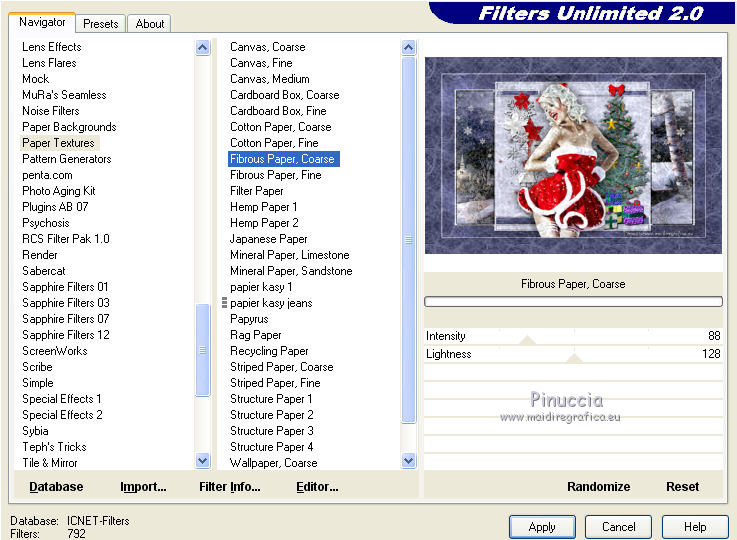|
MERRY CHRISTMAS

Ringrazio Reny per avermi permesso di tradurre i suoi tutorial.

qui puoi trovare qualche risposta ai tuoi dubbi.
Se l'argomento che ti interessa non è presente, ti prego di segnalarmelo.
Questo tutorial è una creazione di ©Reny e non può essere copiato su altri siti nè essere offerto per il download.
Lo stesso vale per la mia traduzione.
Il materiale viene da vari gruppi di condivisione. Il copyright appartiene ai rispettivi autori.
Grazie ai creatori dei tubes che mettono a disposizione il loro lavoro in vari gruppi di condivisione.
Questo tutorial è stato creato con PSP 15 e tradotto con PSP X, ma può essere realizzato anche con le altre versioni di PSP.
Dalla versione X4, il comando Immagine>Rifletti è stato sostituito con Immagine>Capovolgi in orizzontale,
e il comando Immagine>Capovolgi con Immagine>Capovolgi in verticale.
Nelle versioni X5 e X6, le funzioni sono state migliorate rendendo disponibile il menu Oggetti.
Con la nuova versione X7, sono tornati Rifletti>Capovolgi, ma con nuove varianti.
Vedi la scheda sull'argomento qui
traduzione in francese qui
le vostre versioni qui
Occorrente:
Tubes e accessori a scelta
Il resto del materiale qui
Il tube della donna è di Azalée.
Il tube del paesaggio è di Mina
Filtri
in caso di dubbi, ricorda di consultare la mia sezione filtri qui
Filters Unlimited 2.0 qui
&<Bkg Designers IV> - @Night Shadow Pool (da importare in Unlimited) qui
Animation Shop qui

non esitare a cambiare modalità di miscelatura e opacità secondo i colori utilizzati.
Se vuoi cambiare il colore agli elementi forniti:
Regola>Tonalità e saturazione>Viraggio con i codici del tuo colore.
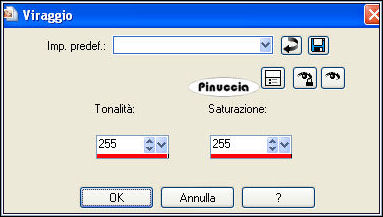
Metti la maschera nella cartella Maschere.
1. Scegli due colori dai tuoi tubes,
e imposta il colore scuro come colore di primo piano,
e il colore chiaro come colore di sfondo.
I miei colori
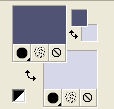
Apri una nuova immagine trasparente 800 x 500 pixels,
e riempila  con il colore scuro di primo piano. con il colore scuro di primo piano.
Livelli>Nuovo livello raster.
Riempi  con il colore chiaro di sfondo. con il colore chiaro di sfondo.
2. Livelli>Carica/Salva maschera>Carica maschera da disco.
cerca e carica la maschera 04bysam-363ff44-Kopie.
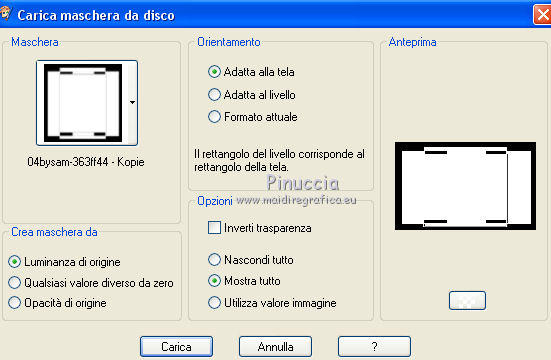
Livelli>Unisci>Unisci gruppo.
Effetti>Effetti di bordo>Aumenta.
3. Attiva il livello Raster 1.
Effetti>Plugins>Filters Unlimited 2.0 - &<Background Designers IV> - @Night Shadow Pool.
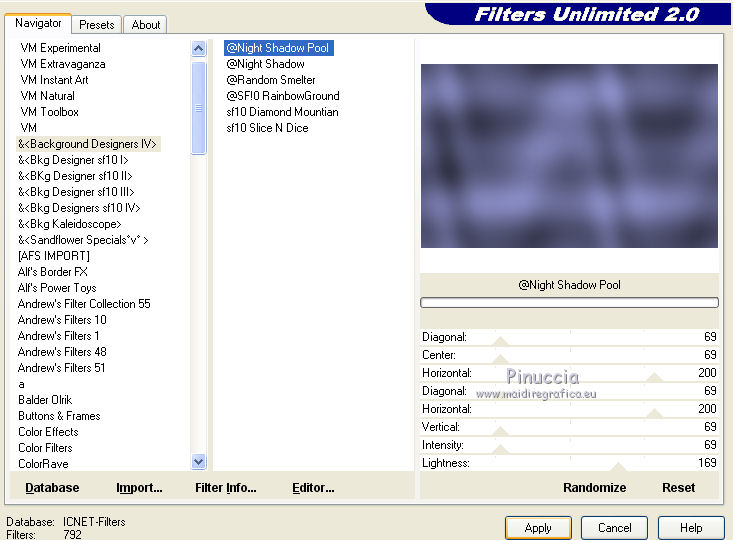
4. Attiva nuovamente il livello Raster 2.
Attiva lo strumento Selezione 

e seleziona i due rettangoli a destra e a sinistra

Apri il tuo paesaggio (o la tua foto) e vai a Modifica>Copia.
Torna al tuo lavoro e vai a Modifica>Incolla nella selezione.
5. Effetti>Effetti 3D>Sfalsa ombra.

Ripeti l'Effetto Sfalsa ombra, cambiando verticale e orizzontale con -2.
Selezione>Deseleziona.
6. Apri l'elemento "hpd_NE_EL47" e vai a Modifica>Copia.
Torna al tuo lavoro e vai a Modifica>Incolla come nuovo livello.
Spostalo  in alto a destra. in alto a destra.
Livelli>Duplica.
Posiziona  correttamente questo elemento in alto a sinistra (vedi il mio esempio). correttamente questo elemento in alto a sinistra (vedi il mio esempio).
7. Apri il tuo tube e vai a Modifica>Copia.
Torna al tuo lavoro e vai a Modifica>Incolla come nuovo livello.
Immagine>Ridimensiona, se e quanto necessario, tutti i livelli non selezionato.
Posiziona  correttamente il tube. correttamente il tube.
Effetti>Effetti 3D>Sfalsa ombra, colore nero
(o adatta i settaggi al tuo tube)

Regola>Messa a fuoco>Metti a fuoco.
Aggiungi i tuoi elementi decorativi.
Applica lo stesso Effetto Sfalsa ombra,
e porta questi livelli sotto il livello del tube.
Firma il tuo lavoro su un nuovo livello.
8. Immagine>Aggiungi bordatura, 2 pixels, simmetriche, con il colore chiaro.
Immagine>Aggiungi bordatura, 50 pixels, simmetriche, con il colore scuro.
Attiva lo strumento Bacchetta magica 
e clicca nel bordo da 50 pixels per selezionarlo.
Effetti>Plugins>Filters Unlimited 2.0 - Paper Tectures - Fibrous Paper, Coarse
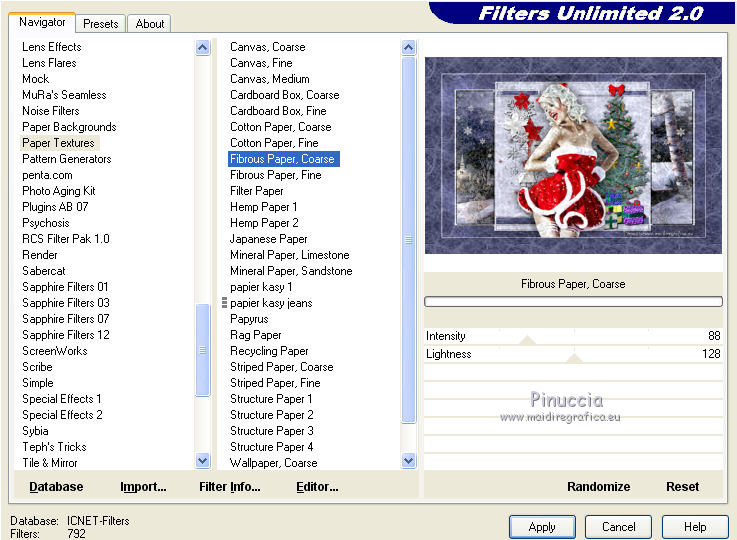
9. Effetti>Plugins>Filters Unlimited 2.0 - &<Background Designers IV> - @Night Shadow Pool, con i settaggi standard.

Selezione>Deseleziona.
10. Modifica>Copia.
Apri Animation Shop e vai a Modifica>Incolla>Incolla come nuova immagine.
Livelli>Duplica e ripeti finché non avrai una animazione composta da 20 fotogrammi.
Clicca sul primo fotogramma per selezionarlo e vai a Modifica>Seleziona tutto.
Apri la gif della neve, img898109989, anche questa composta da 20 fotogrammi.
Modifica>Seleziona tutto.
Modifica>Copia.
Attiva il tuo lavoro e vai a Modifica>Incolla>Incolla nel fotogramma selezionato,
e ripeti fino a riempire i due rettangoli del paesaggio.
Controlla il risultato cliccando su Visualizza 
e salva in formato gif.

Se hai problemi o dubbi, o trovi un link non funzionante, o anche soltanto per un saluto, scrivimi
23 Dicembre 2017
|




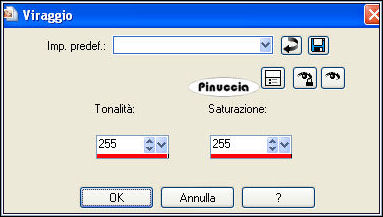
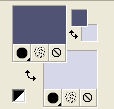
 con il colore scuro di primo piano.
con il colore scuro di primo piano.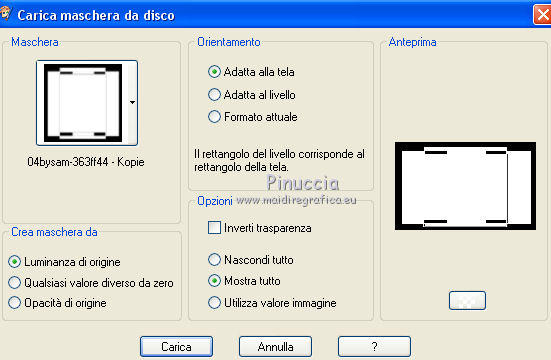
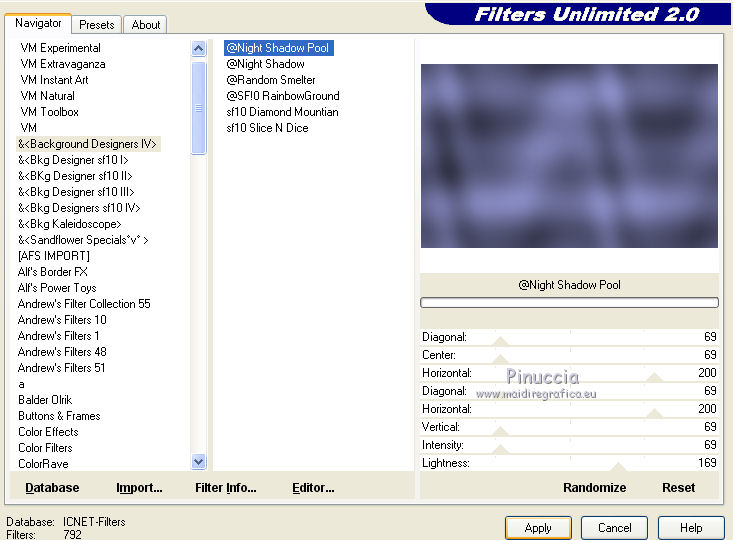




 in alto a destra.
in alto a destra.